
Mnoho z nás připojuje notebooky pro větší pohodlí a výkon k velkým externím monitorům. Po připojení notebooku k externímu monitoru mnoho uživatelů upřednostňuje použití externí klávesnice a myši.
Po připojení notebooku k externí obrazovce nechají mnozí z nás víko notebooku otevřené, protože zavření víka notebooku jej deaktivuje.
V systému Windows 10 a starších, když zavřete víko notebooku, přejde systém ve výchozím nastavení do režimu spánku. Z tohoto důvodu většina uživatelů nezavírá víko ani při použití externího monitoru (druhá obrazovka)..
Ve skutečnosti má Windows 10 nastavení, které umožňuje notebooku pracovat i se zavřeným víkem, aniž by se přepnul do režimu spánku.
Tato funkce je užitečná, pokud chcete připojit notebook k druhé obrazovce a používat externí klávesnici a myš..
Notebook se systémem Windows 10 může pracovat se zavřeným víkem.
Krok 1: Klepněte pravým tlačítkem myši na ikonu baterie na hlavním panelu a vyberte možnost "Power".
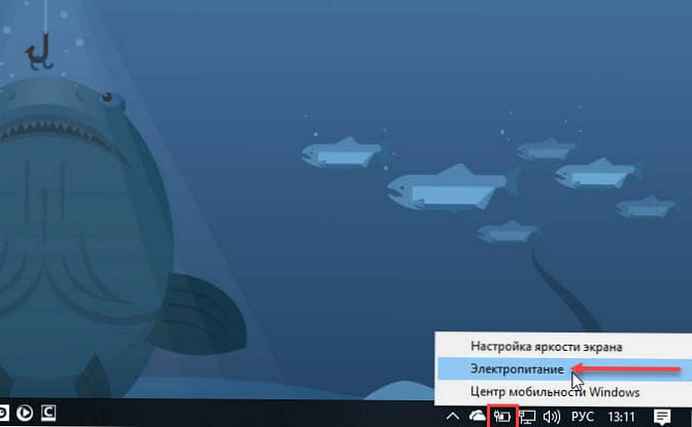
Krok 2: V levém podokně okna Možnosti napájení klikněte na odkaz "Akce tlačítka napájení". Otevře se okno. „Nastavení systému“.
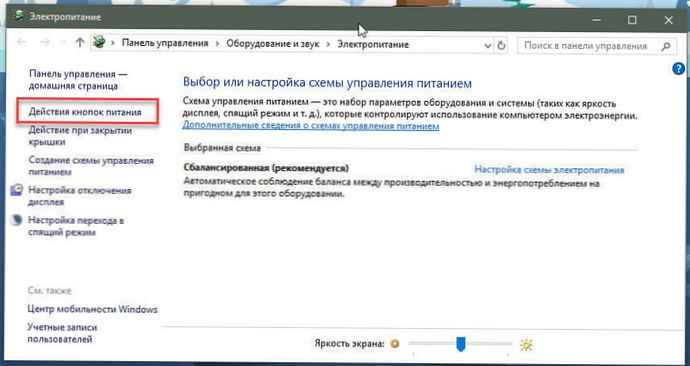
Krok 3: Tady v sekci Tlačítko napájení, tlačítko spánku a možnosti krytu, opačná možnost - "Při zavírání víka", vyberte z rozevíracího seznamu "Nevyžaduje se žádná akce" pro položky "On Battery" a „Ze sítě“. viz obrazovka:

Stiskněte tlačítko Uložit změny. Všechny!
Přenosný počítač můžete připojit k externímu monitoru, televizoru, připojit externí myš a klávesnici a zavřít kryt, abyste mohli pokračovat v práci s přenosným počítačem.
Pokud chcete notebook vypnout nebo přepnout do režimu spánku, použijte externí monitor, klávesnici a myš.










![[Windows 10] Jak zapnout pípnutí, když stisknete klávesy Num Lock a Caps Lock.](http://telusuri.info/img/images/[windows-10]-kak-vklyuchit-zvukovoj-signal-pri-nazhatii-klavish-num-lock-i-caps-lock.jpg)
